本文同步刊載於作者部落格:https://medium.com/@shengyou/2018ironman-eos-for-php-developer-day8-664c32283a08
對比於 Firefox,另外一大陣營的瀏覽器派別相信就是 Google Chrome 了。Google Chrome 嚴格來說可以分成兩個版本,安裝方式也稍有不同:
兩種版本在核心其實是一樣的,差在是否有整合 Google 官方的一些功能及應用程式內部使用的元件授權。依照您的喜好可以選擇自己喜歡的版本來安裝,在這邊筆者會逐一介紹如何安裝這兩種版本的 Google Chrome。
現在,就讓我們在 elementary OS 上安裝 Google Chrome 瀏覽器吧!
若要安裝 Google Chrome 官方釋出版,需要先至官網下載安裝檔。請先開啟瀏覽器輸入網址:https://www.google.com.tw/chrome/browser/desktop/index.html 進入首頁後,點選「下載 Chrome」按鈕即可。網頁會很聰明的偵測您的作業系統自動切換對應的下載版本。
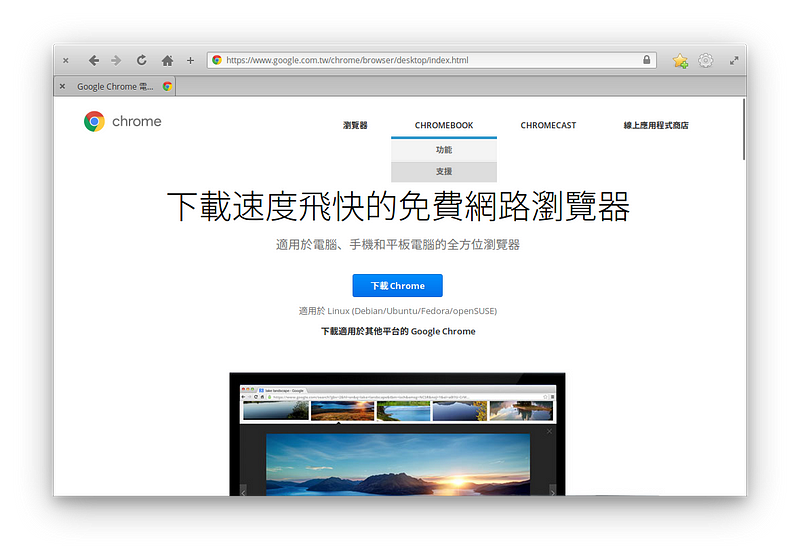
當跳出選項時,請選擇正確的 Linux 版本。以 elementary OS 來說,請選擇 Debian/Ubuntu 的 64bit .deb 版本。
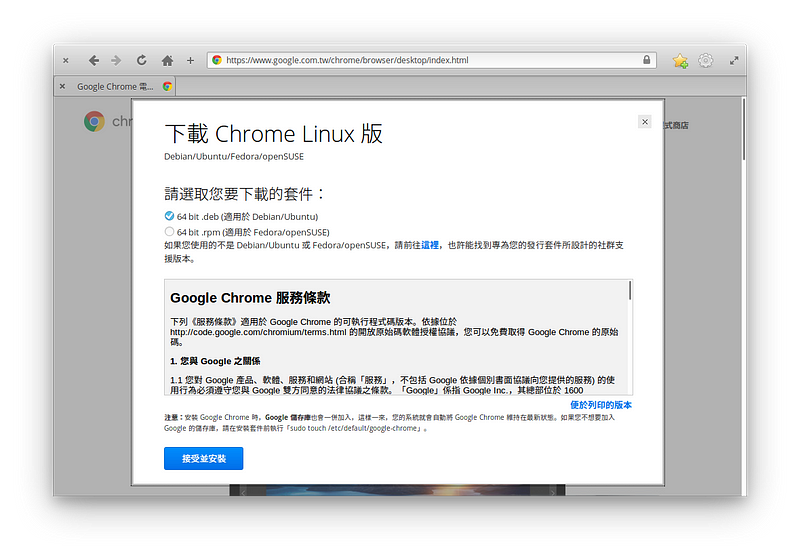
下載完畢後,因為 elementary OS 預設沒有辦法直接安裝 .deb 的檔案,所以接下來這步驟得依靠終端機來完成。請使用快速鍵 Meta+T 開啟終端機,將工作目錄切換到下載 (Downloads) 資料夾,並輸入以下指令:
$ sudo apt install ./google-chrome-stable_current_amd64.deb
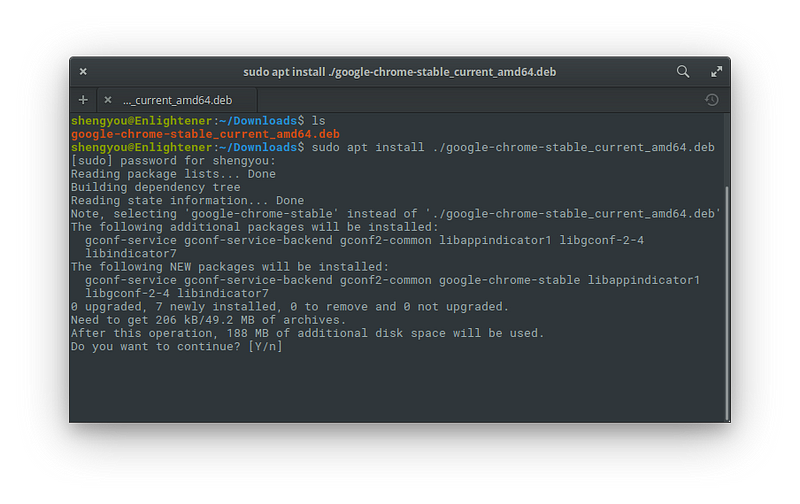
接下來 apt 套件管理就會自動安裝相依套件,並把 Google Chrome 安裝至應用程式選單內。
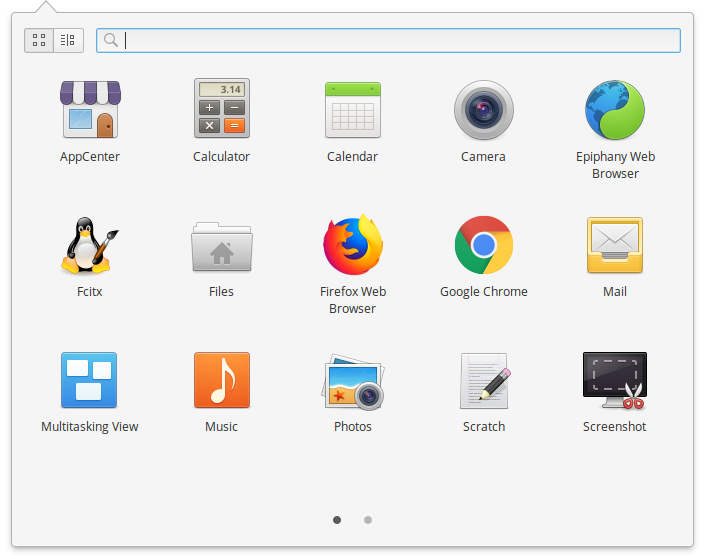
雖然需要靠終端機才能完成全部的步驟,不過也還算簡單,對 apt 套件管理庫是不是愈來愈熟悉了呢?假如您覺得手續太繁複了,想要直接一次在終端機裡搞定,其實也可以輸入以下指令完成:
$ curl -O https://dl.google.com/linux/direct/google-chrome-stable_current_amd64.deb && sudo apt install ./google-chrome-stable_current_amd64.deb
相較之下,Chromium 開源版就更好安裝了,假如您已經愛上應用程式商店的話,其實直接開啟應用程式商店,搜尋 Chromium 再按 Free 安裝就搞定了!
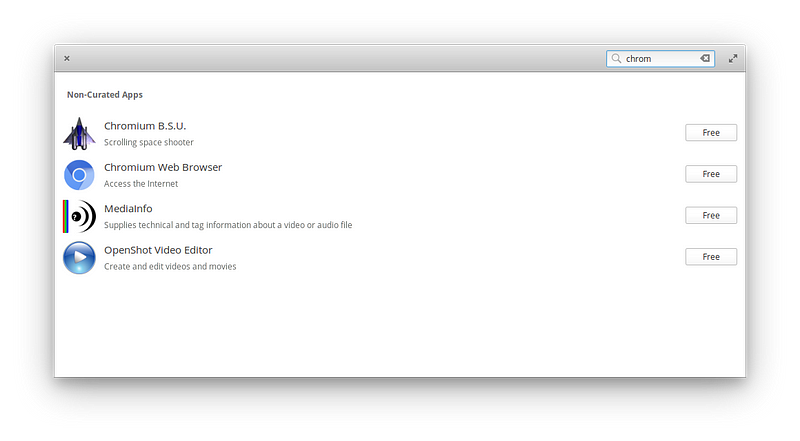
當然,用 apt 套件管理安裝也不遑多讓,一樣一行指令就搞定:
$ sudo apt install chromium-browser
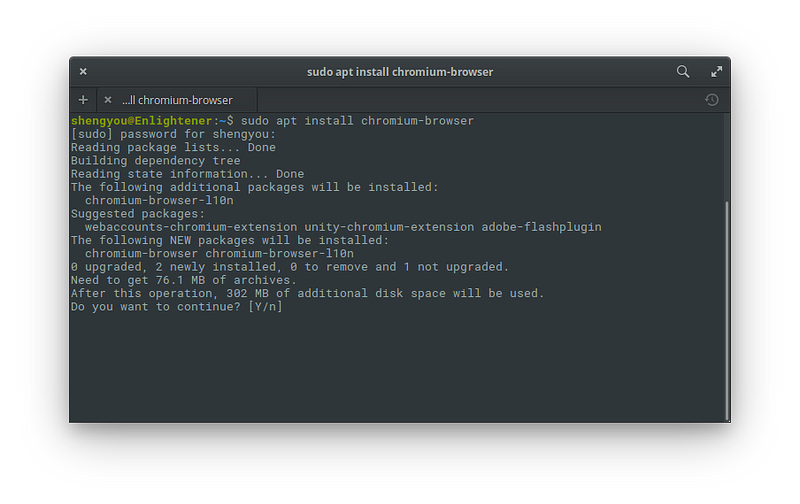
不論是哪一種安裝方式,完成後一樣可以在應用程式選單裡看到 Chromium 的圖示。剩下就看個人習慣設定和安裝 Chrome 的外掛程式了。您有推薦的 Chrome 外掛程式嗎?歡迎在留言裡跟我分享!
